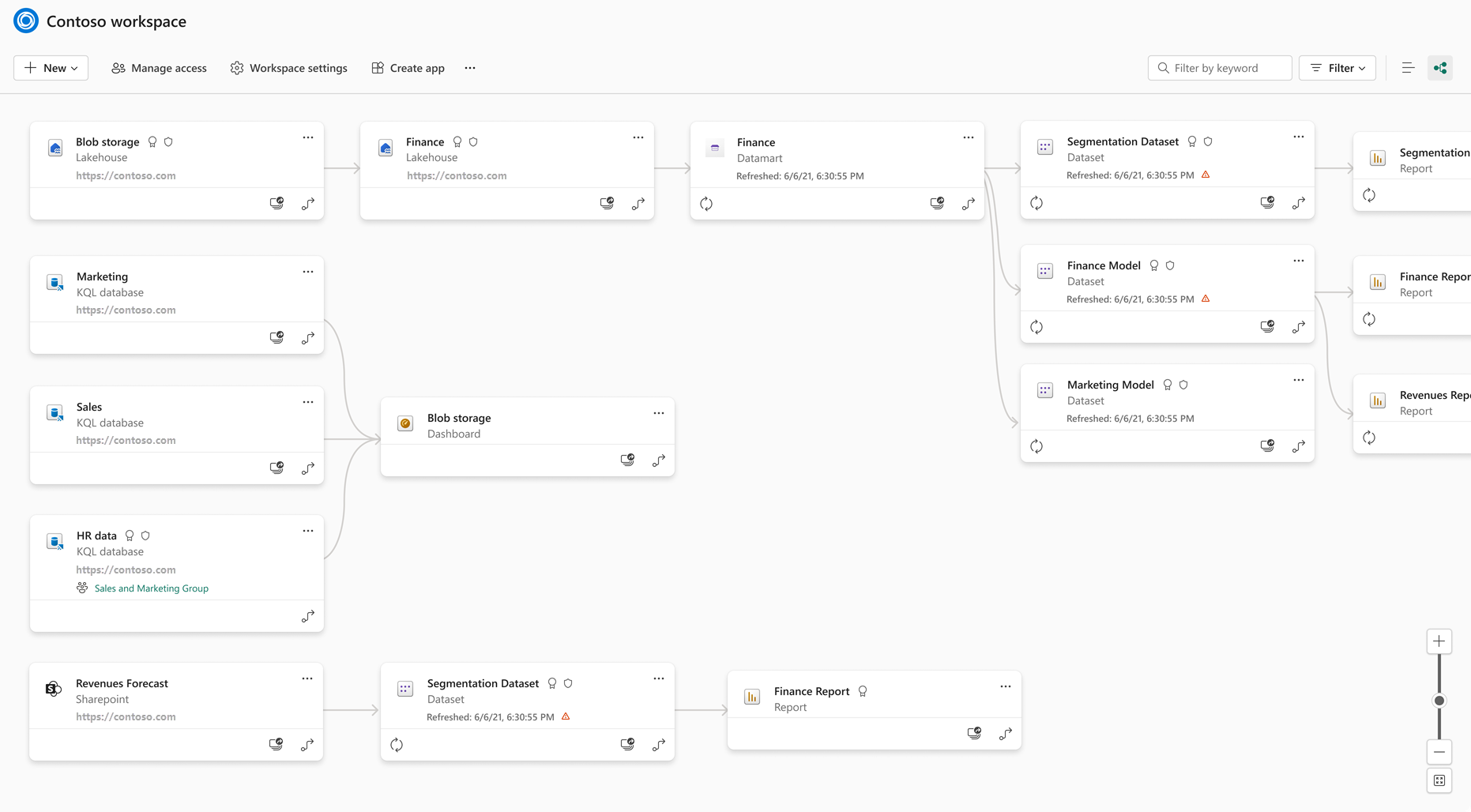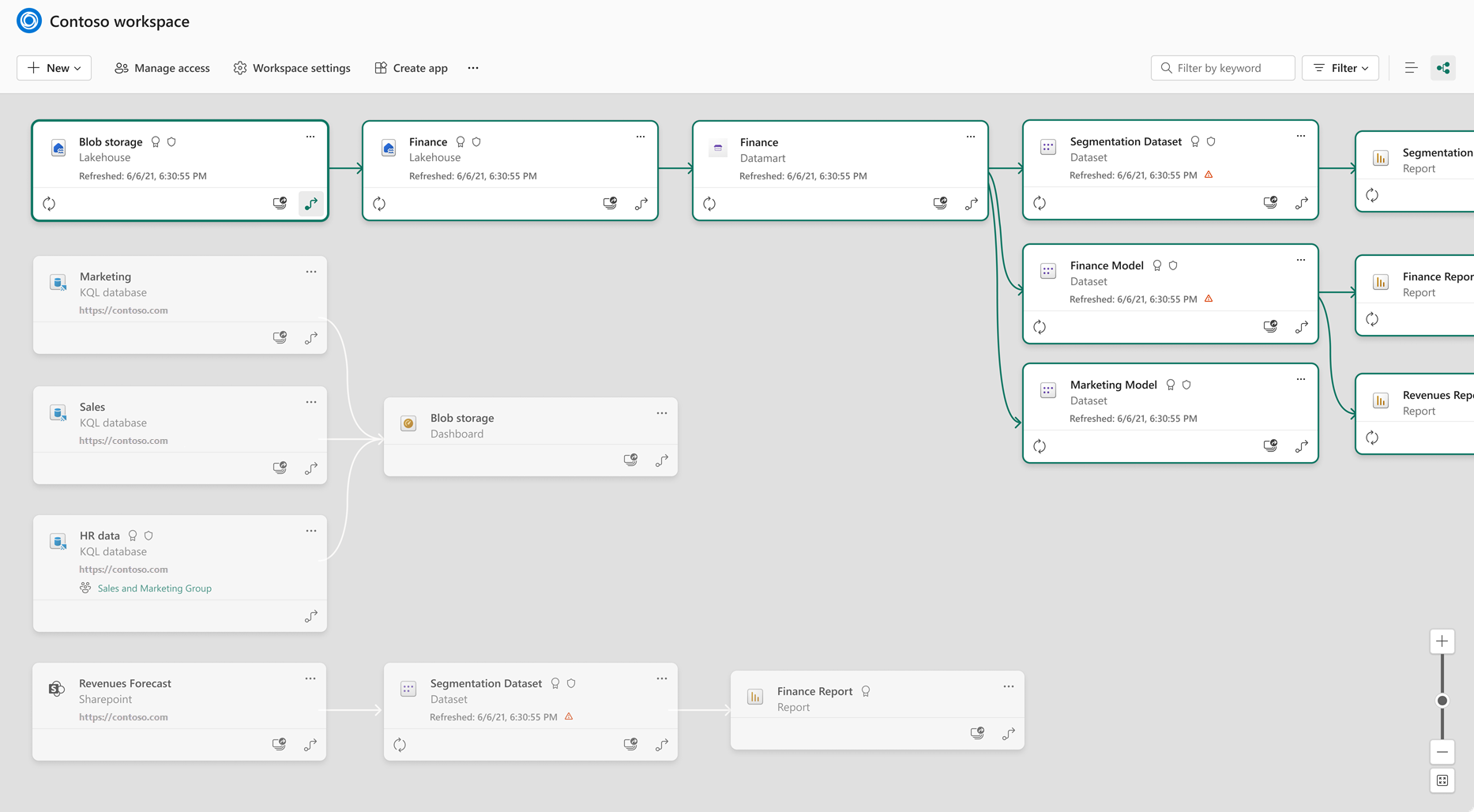Linhagem no Fabric
Em projetos modernos de BI (business intelligence), entender o fluxo de dados da fonte de dados para o destino pode ser um desafio. O desafio será ainda maior se você tiver criado projetos analíticos avançados que abrangem várias fontes de dados, itens de dados e dependências. Perguntas como "O que acontece se eu alterar esses dados?" ou "Por que este relatório não está atualizado?" podem ser difíceis de responder. Elas podem exigir uma equipe de especialistas ou uma investigação profunda para serem entendidas. A exibição de linhagem do Fabric ajuda você a responder a essas perguntas.
Na exibição de linhagem, você vê as relações de linhagem entre todos os itens em um workspace, bem como fontes de dados externas ao workspace de uma etapa upstream.
Cada workspace tem uma exibição de linhagem gerada automaticamente.
Observação
A linhagem no Fabric está em versão prévia e nem todas as conexões entre itens ainda têm suporte total. É possível que a linhagem entre alguns itens seja mostrada incorretamente.
Permissões
Qualquer usuário com uma função em um workspace pode acessar a exibição de linhagem desse workspace. No entanto, usuários com a função Espectador não verão fontes de dados.
Abrir a exibição de linhagem
A linhagem pode ser acessada em vários locais. Normalmente, você pode acessá-lo
Na barra de ferramentas do workspace
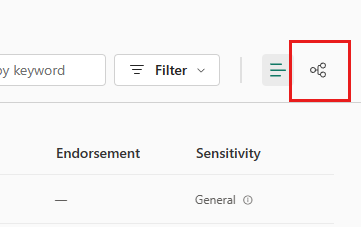
No menu de opções de um item (por exemplo, no hub de dados do OneLake)
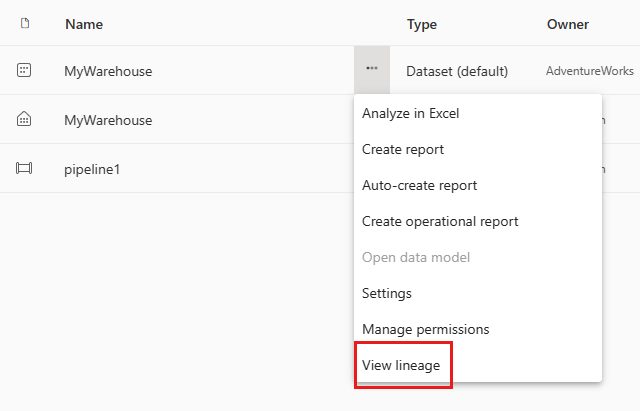
Nos itens de menu na parte superior da página de detalhes do item
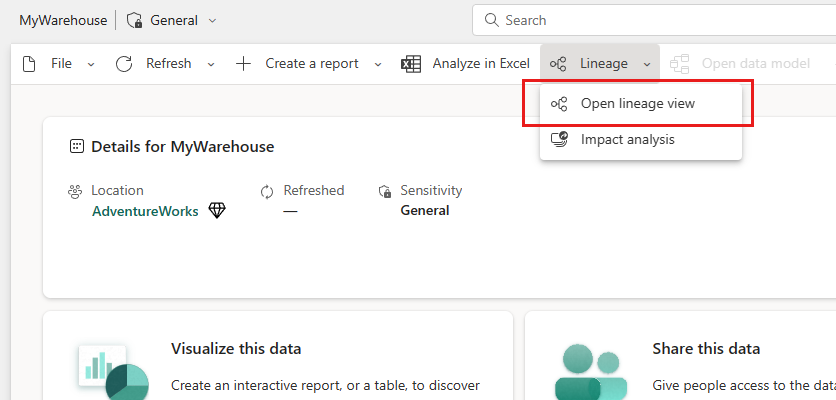
O que você vê na exibição de linhagem
Ao abrir a exibição de linhagem em um item, você verá as conexões entre todos os itens no workspace em que o item está localizado.
O modo de exibição de linhagem exibe:
- Todos os itens no workspace e como eles estão conectados uns aos outros.
- Conexões upstream fora do workspace, um nível acima. Você pode saber se um item está fora do workspace porque o nome do workspace externo é indicado no cartão, conforme ilustrado pelo Banco de Dados KQL de Dados de RH na imagem acima.
Itens downstream em workspaces diferentes não são mostrados. Para explorar as conexões downstream de um item fora do workspace, abra a análise de impacto do item.
Os itens são representados por cartões que fornecem algumas informações sobre o item.
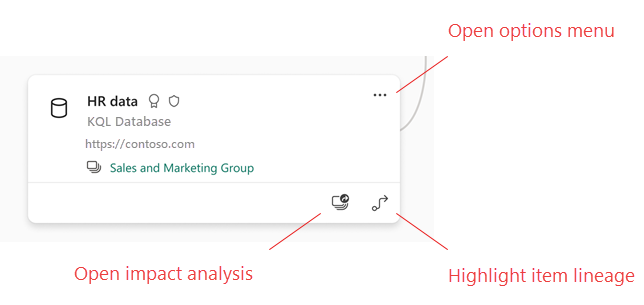
Fontes de dados
Você visualizará as fontes de dados das quais os modelos semânticos e os fluxos de dados obtêm seus dados. Nos cartões da fonte de dados, você vê mais informações que podem ajudar a identificar a origem. Por exemplo, para o Azure SQL Server, você também vê o nome do banco de dados.
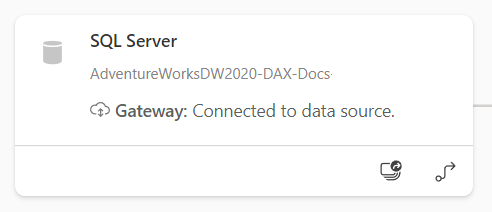
Realçar a linhagem de um item
Para realçar a linhagem de um item específico, selecione a seta no canto inferior direito do cartão.
O Fabric realça todos os itens relacionados a esse item e esmaece os demais.
Zoom e tela inteira
A exibição de linhagem é uma tela interativa. Use o mouse e o touchpad para navegar na tela e ampliá-la ou reduzi-la.
Para ampliá-la e reduzi-la, use o menu no canto inferior direito, o mouse ou o touchpad.
Para ter mais espaço para o próprio grafo, use a opção de tela inteira no canto inferior direito.
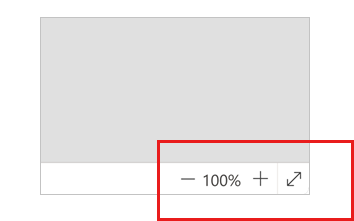
Considerações e limitações
- A exibição de linhagem não está disponível no Internet Explorer. Para obter mais informações, confira Navegadores com suporte para o Power BI.
- A exibição correta da linhagem entre modelos semânticos e fluxos de dados é garantida somente se a interface do usuário Obter Dados for usada para configurar a conexão com o fluxo de dados e o conector de Fluxos de dados for usado. A exibição correta da linhagem entre modelos semânticos e fluxos de dados não será garantida se uma consulta Mashup criada manualmente for usada para se conectar ao fluxo de dados.